目录一、Eclipse 2024 软件深度解析(一)Eclipse 2024核心功能模块(二)Eclipse 2024应用场景二、Eclipse 2024下载及安装准备工作三、Eclipse 2024详细安装步骤(一)JDK 安装(二)Eclipse 2024 安装(三)Eclipse 2024汉化设置(可选)四、Eclipse 2024安装验证与常见问题(一)Eclipse 2024验证安装(二)Eclipse 2024问题解决方案
一、Eclipse 2024 软件深度解析
Eclipse 2024 作为全球开发者广泛使用的集成开发环境(IDE),是 Java 应用开发的核心利器,同时也支持 C/C++、Python 等多语言开发。它凭借高度集成化的开发环境,帮助开发者显著提升编码效率与项目管理能力。
(一)Eclipse 2024核心功能模块
智能代码编辑器:支持语法高亮、自动补全、代码重构等功能,内置 AI 辅助编码工具,可快速生成代码框架与注释,大幅减少手动编写工作量。
专业调试与测试工具:配备断点调试、内存分析、单元测试集成等功能,支持多线程调试与远程调试,帮助开发者精准定位并解决代码问题。
丰富的插件生态:依托庞大的开源社区,Eclipse 拥有数千款插件,可扩展 Git 版本控制、数据库管理、图形界面设计(如 JavaFX、SWT)等功能,满足不同项目需求。
跨平台兼容性:无缝运行于 Windows、macOS、Linux 系统,开发者可在不同设备间自由切换,保持开发环境一致性。
(二)Eclipse 2024应用场景
Eclipse 2024 被广泛应用于企业级应用开发、移动应用开发、嵌入式系统开发等领域。无论是构建大型 Java Web 项目,还是开发 Android 应用,或是进行物联网设备的程序设计,Eclipse 均能提供完整的开发解决方案,深受 Google、IBM 等科技巨头及高校科研团队青睐。
二、Eclipse 2024下载及安装准备工作
(一)系统要求
项目 最低配置 推荐配置
操作系统 Windows 10 / macOS 10.15 / Ubuntu 20.04 Windows 11 / macOS 12 / Ubuntu 22.04
处理器 Intel Core i3 或 AMD 同级别 Intel Core i5 及以上 或 AMD Ryzen 5+
内存 4GB 8GB 及以上
存储空间 2GB 可用空间 5GB 及以上
Java 环境 JDK 11 JDK 17(建议安装最新 LTS 版本)
(二)Eclipse 2024安装必备文件
Eclipse 2024 安装包:从Eclipse 官网下载对应系统版本(如 Windows 64 位、macOS Intel/Apple Silicon)。
JDK 安装包:根据系统要求,从Oracle 官网或Adoptium获取 JDK 11 + 版本。
极速下载获取方式:
Eclipse 2024、JDK 安装包下载链接:https://pan.quark.cn/s/ad775d38f541
三、Eclipse 2024详细安装步骤
(一)JDK 安装
解压安装包:右键点击下载的 JDK 安装文件(如jdk-17.0.7_windows-x64_bin.exe),选择「解压到当前文件夹」。
以管理员身份运行:进入解压目录,右键点击安装程序,选择「以管理员身份运行」。
默认安装设置:连续点击「下一步」,保持默认安装路径(如C:\Program Files\Java\jdk-17.0.7)。
完成安装:安装结束后,点击「关闭」退出向导。
(二)Eclipse 2024 安装
1. 运行安装程序:右键点击下载的 Eclipse 安装包,选择「以管理员身份运行」。
2. 选择安装类型:在安装界面点击「Eclipse IDE for Java Developers」。
3. 自定义安装路径:默认安装路径为C:\eclipse,如需更改(如安装到 D 盘),修改路径首字母C为D(如D:\eclipse),点击「INSTALL」。
4. 接受许可协议:勾选「I accept the terms of the license agreements」,点击「Accept Now」。
5. 等待安装完成:安装过程约 5-10 分钟,完成后点击「LAUNCH」启动。
6. 配置工作空间:首次启动时,勾选「Use this as the default and do not ask again」,选择工作空间路径(如D:\eclipse-workspace),点击「Launch」。
(三)Eclipse 2024汉化设置(可选)
1. 打开插件安装界面:点击顶部菜单栏「Help」→「Install New Software」。
2. 添加汉化源:
取消勾选「Contact all update sites during install to find required software」。点击「Add」,在「Location」输入框粘贴清华镜像源:https://mirrors.tuna.tsinghua.edu.cn/eclipse/technology/babel/update-site/latest/,点击「Add」。
3. 选择汉化包:展开「Babel Language Packs in Chinese (Simplified)」,勾选「Chinese (Simplified)」,点击「Next」。
4. 完成安装:连续点击「Next」→勾选协议「I accept...」→点击「Finish」。
5. 信任证书并重启:安装完成后,点击「Select All」→「Trust Selected」,若再次提示则重复操作,最后点击「Restart Now」重启 Eclipse。
四、Eclipse 2024安装验证与常见问题
(一)Eclipse 2024验证安装
启动 Eclipse,检查界面是否显示中文(若已汉化)。
创建新项目:点击「File」→「New」→「Java Project」,输入项目名称后点击「Finish」。
编写测试代码:在src目录下创建类,输入public class HelloWorld { public static void main(String[] args) { System.out.println("Hello, Eclipse!"); } },运行后查看控制台输出。
(二)Eclipse 2024问题解决方案
启动失败:检查 JDK 是否正确安装并配置环境变量;尝试以管理员身份重新启动 Eclipse。
汉化失败:确认镜像源链接无误;删除eclipse\configuration文件夹后重新安装汉化包。
插件冲突:在「Help」→「About Eclipse」→「Installation Details」中卸载冲突插件。